BUFFALO LinkTheater
- ※インターネットの接続を設定完了されてから、「i-フィルター for Consumer Electronics」をお申し込みください。
- ※インターネットの接続や文字入力など操作方法については、機器本体のユーザーズマニュアルをご覧ください。
お申し込み方法
[つかってみる]をクリックします。
![[つかってみる]をクリック](/cs/images/da/products/ifce/regist/01.gif)
「お申し込み手順」をご確認のうえ[次へ>>]をクリックします。
「お申し込みに際して」の内容をご確認のうえ[次へ>>]をクリックします。
「利用規約および個人情報の取り扱いについて」の内容をご確認ください。同意の場合は[同意する>>]ボタンをクリックします。
![[同意する>>]ボタンをクリック](/cs/images/da/products/ifce/regist/02.gif)
画面の指示にしたがって、お申し込みください。
お申し込み手続きが完了しますと、ご登録されたメールアドレス宛にお申し込み手続き完了のお知らせメールが送信されます。
引き続き、「i-フィルター」の設定を行なう必要があります。
「i-フィルター」の設定方法
LinkTheaterを起動後、「Home screen」の画面が表示されたら、[ブラウザー]を選択します。
インターネットブラウザーを起動後の、リモコンの[メニュー]ボタンを押します。[メニュー]画面の[設定]を選択します。
![[メニュー]画面の[設定]を選択](/cs/images/da/products/ifce/regist/linktheater/01.gif)
「設定」画面の[設定]タブを選択します。[設定]タブ画面の[i-フィルター設定]を選択します。
![[設定]タブ画面の[i-フィルター設定]を選択](/cs/images/da/products/ifce/regist/linktheater/02.gif)
「暗証番号確認」の設定画面で4桁の暗証番号を入力します。
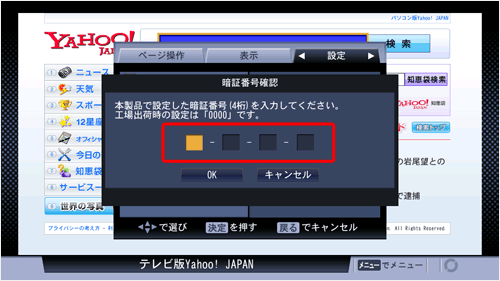
「i-フィルターを使用する」のチェックボックスにチェックを入れ、「ユーザーID」を入力します。
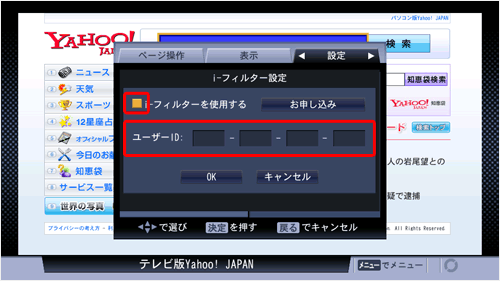
[OK]ボタンを選択し「設定」を閉じます。




